抄袭是对学术诚信的严重挑战,尽管如此,它仍然时有发生。当你收到一份本应是“原创”的Word文档时,使用抄袭检测工具进行检查是明智之举。以下介绍几种可供选择的方法。
使用插件进行检测
检测抄袭的一种便捷方式是使用Copyleaks,这是一个Microsoft Word的插件,它能够扫描文档以查找潜在的抄袭内容。Copyleaks的安装过程简单快捷,并且兼容Windows和macOS系统的Word 2016及更高版本。
尽管Copyleaks的概览页面声称其服务是“免费的”,但这并非完全准确(用户评论也指出了这一点)。该应用确实提供免费计划,但每月仅限10个免费积分。
该应用程序每扫描250个单词就会消耗一个Copyleaks积分。这意味着,如果你有一份2500字的文件,需要10个积分才能完成扫描。Copyleaks提供三种计划:免费、订阅和预付费,每种计划都有其独特的优势和定价策略。在本例中,我们将使用免费计划。
要安装Copyleaks,请进入Word的“插入”选项卡,在“加载项”组中点击“获取加载项”。
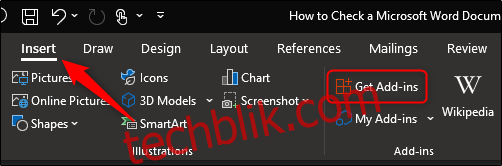
此时,会出现Office加载项窗口。在左上角的搜索栏中输入“Copyleaks”,然后选择“Copyleaks Plagiarism Checker”,这通常会是第一个搜索结果。
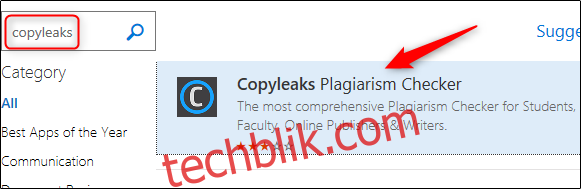
这将显示Copyleaks的概览页面。仔细阅读所有信息后,点击“添加”。
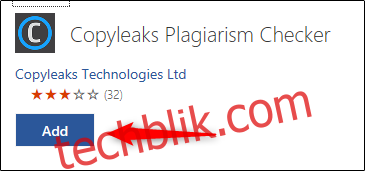
安装完成后,Word的“引用”选项卡中会出现一个新的“Copyleaks.com”组。点击“扫描”开始检测。
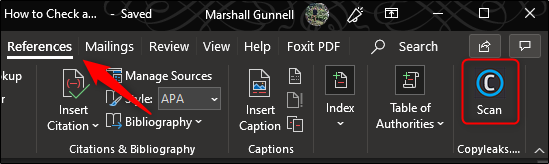
Copyleaks抄袭检查器会在右侧窗格中打开。你需要使用你的电子邮件地址创建一个帐户,之后你会收到一封验证邮件。完成验证后,你将获得10个免费积分。
如果你需要购买更多积分,可以点击右侧窗格底部的“获取积分”,这将带你进入购买页面。
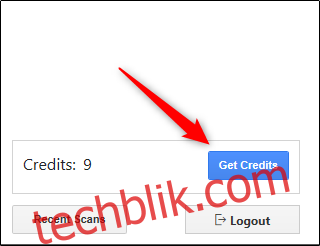
当你准备好检查Word文档是否抄袭时,点击“扫描”。
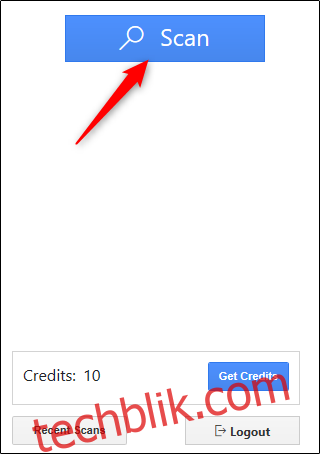
扫描过程将开始,这可能需要几分钟,具体时间取决于文档的大小。当应用程序进行扫描时,URL会显示在右侧窗格中。同时,还会有文档中找到的相似词数量和百分比显示在URL旁边。
扫描完成后,点击“启动报告”以查看详细的扫描结果。
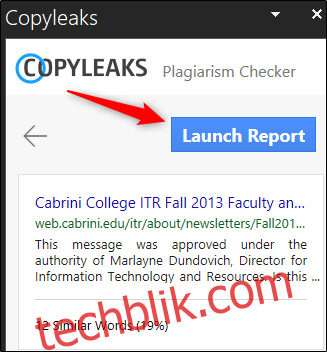
报告会在你的默认浏览器中打开。其中会显示被扫描文档中的单词数量,以及找到的相似单词的百分比等信息。另外,相同的词语会用粉色高亮显示(参见下方标注的1),而具有相关含义的词语则会用杏仁色高亮显示(参见下方标注的2)。
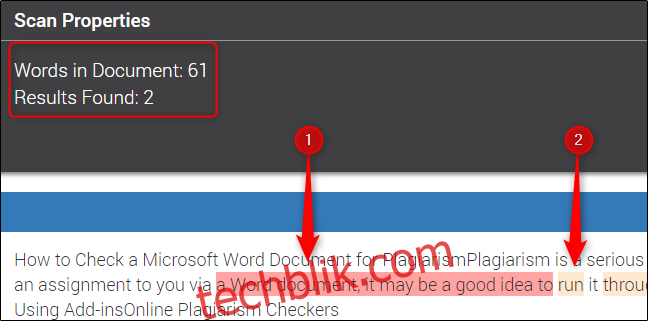
使用在线抄袭检查工具
如果你不想在Word中安装插件,也可以使用许多在线抄袭检测工具。其中一个比较受欢迎的是SmallSEO工具,它提供免费服务,但每次搜索限制为1000个单词。
在抄袭检查页面上,你可以将文本复制并粘贴到提供的文本框中,也可以上传你的文档。要上传Word文档,请点击“上传文档”旁边的链接图标。
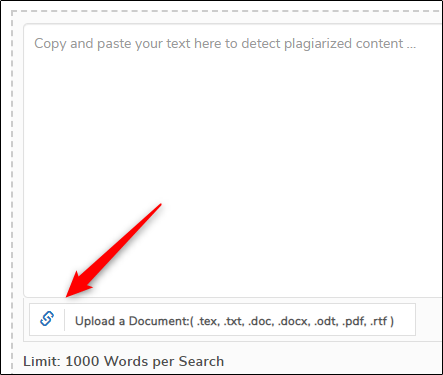
这时会打开文件资源管理器(Windows)或Finder(macOS)。选择你想要上传的文档,然后点击“打开”。
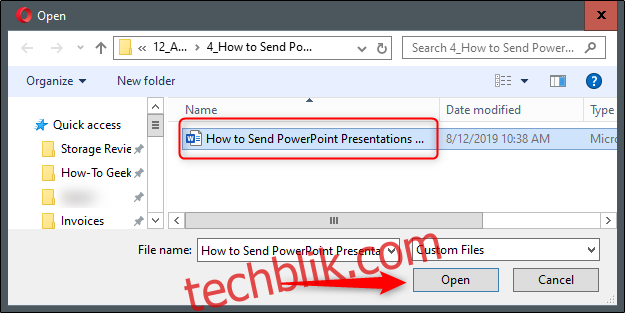
文件上传后,点击文件上传器下方的“检查抄袭”。
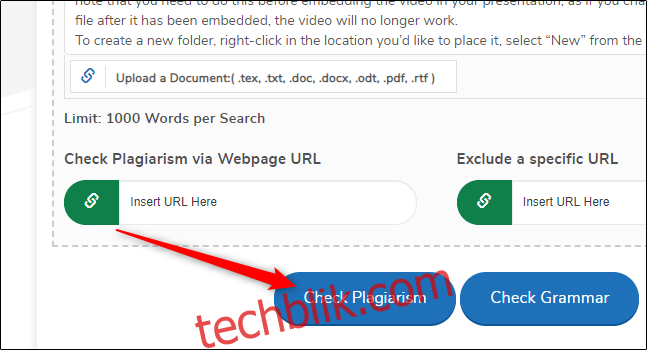
当抄袭检查器完成扫描后,它将显示结果,并逐句进行细分。如果一个句子通过检查,它旁边会显示“唯一”字样。如果一个句子被复制,它旁边会显示“抄袭”。
点击“匹配的来源”标签,可以查看复制文本的来源。
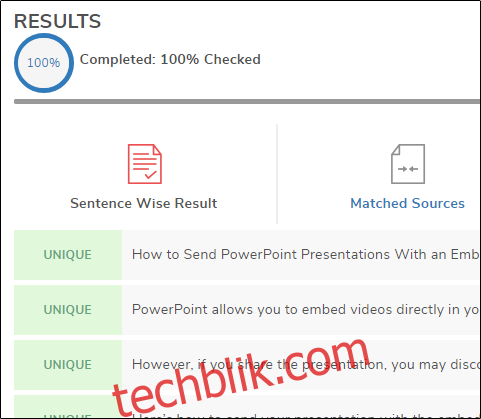
如果你不介意为抄袭检测付费,还有许多其他可用的资源。Quetext是一个不错的选择,其专业计划每月仅需10美元。它提供无限次的抄袭检测,因此如果你更喜欢使用在线检查器,它比Copyleaks插件更具性价比。
你也可以考虑使用类似的服务,例如Grammarly Premium,其费用约为每月10美元,包含高级语法、风格和拼写检查,以及抄袭检测。